Webex 앱 | 미팅에서 수화 통역 사용
 피드백이 있습니까?
피드백이 있습니까?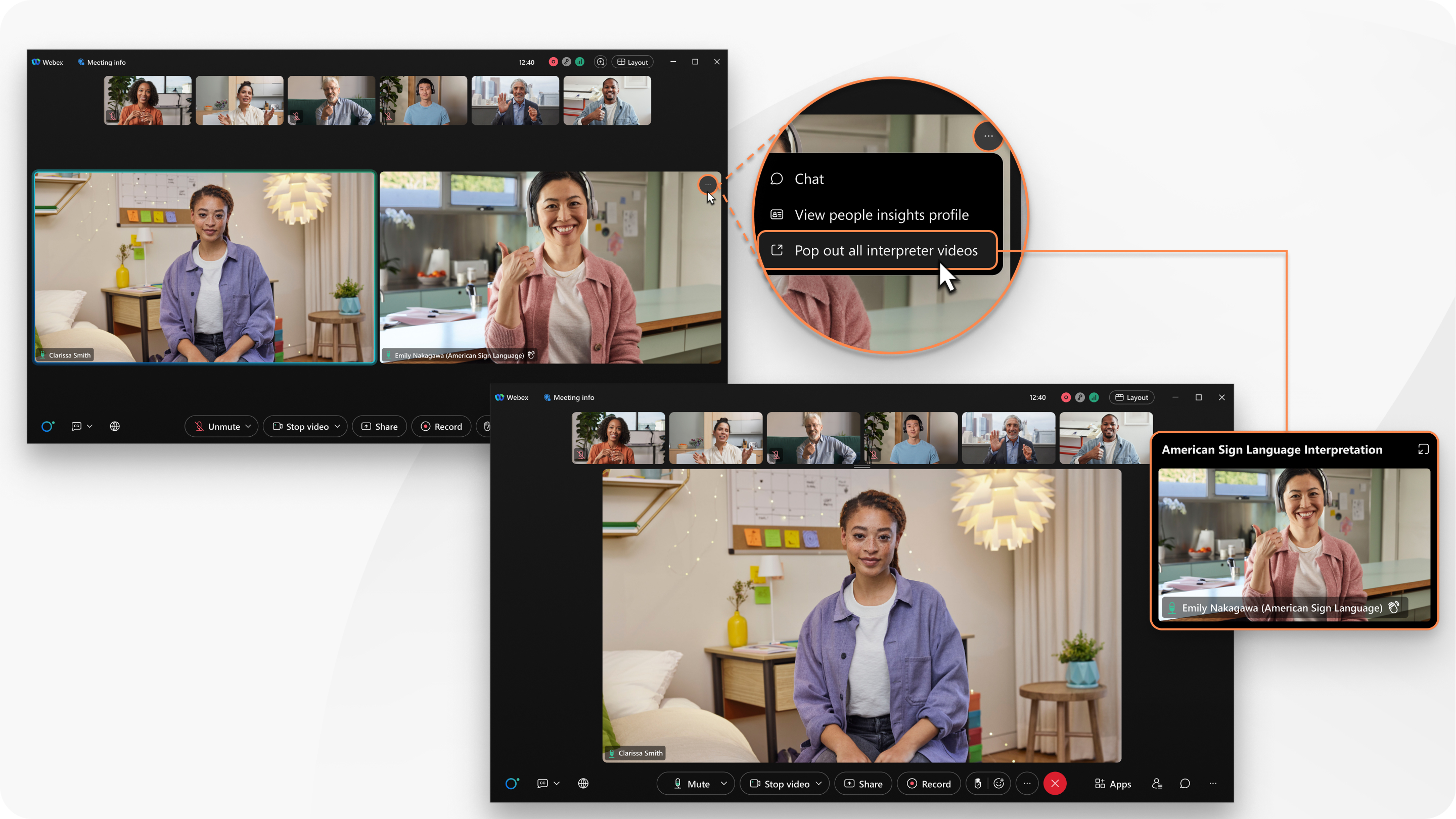
수화 통역사 역할이 있는 참가자는 섬네일 비디오에서 이름 옆에 표시기()를 두어 다른 참가자와 구별합니다. 참가자 목록에서 이름 아래에 통역사가 나타납니다.
수화 통역은 Webex 예약된 미팅, 개인 룸 미팅 및 스페이스에 연계된 미팅에서 사용할 수 있습니다.
이 기능은 Webex 제품군 미팅 플랫폼에서 사용할 수 있습니다. 미팅에서 Webex Suite 미팅 플랫폼을 사용하는지 알아보십시오.
호스트
미팅 호스트는 수화 채널을 선택하고 수화 통역사를 지정합니다. 미팅을 예약할 때 통역사를 미리 지정하는 경우, 미팅을 시작할 때 앱은 수화 통역을 자동으로 활성화합니다. 그렇지 않으면 미팅이 시작한 후에 수화 통역을 활성화하고 통역사를 지정할 수 있습니다.
미팅 중에 필요한 경우, 수화 채널을 추가하고 추가 통역사를 지정할 수 있습니다.
호스트로서 실행할 수 있는 작업은 다음과 같습니다.
수화 통역사
통역사는 청각 장애가 있는 참석자가 미팅에서 진행되고 있는 작업을 이해할 수 있게 하는 데 매우 중요합니다. 원래 미팅 오디오를 듣고 현재 발언자를 확인하여 지정된 수화로 해석할 수 있습니다.
미팅에서 수화 통역사 역할을 관리하는 방법을 알아보십시오.
참석자
참석자는 미팅에서 수화 통역을 사용할 수 있을 때 확인할 수화 채널을 선택합니다. 통역사는 현재 발언자 또는 공유된 콘텐츠의 오른쪽에 전용 비디오 채널에 나타납니다.
미팅에서 수화 통역을 보는 방법을 알아보십시오.
알려진 문제
미팅에 수화 통역이 활성화되어 있는 경우, 장치에서 참여하는 참가자에게 아직 장치에서 수화 통역을 사용할 수 없는 경우에도 통역 아이콘이 나타납니다. 이 문제를 곧 수정하겠습니다.
아이콘이 나타납니다. 이 문제를 곧 수정하겠습니다.
제한 사항
- 수화 채널을 선택하는 수화 통역사 및 참가자에게는 동기화된 스테이지 콘텐츠가 나타나지 않습니다.
- 수화 통역사 및 수화 채널을 선택하는 참가자는 스테이지나 팝업 아웃 창에서 최대 8명의 참가자를 볼 수 있습니다.
- 호스트는 세부 세션 및 수화 통역을 동시에 시작할 수 없습니다. 각각을 독립적으로 시작하십시오.
- 동일한 호스트 계정을 사용하여 여러 장치에서 미팅에 참여하는 경우, 처음 참여한 장치만 수화 통역을 관리할 수 있습니다.
- 미팅 중에 호스트는 수화 채널을 추가한 후에 제거할 수 없습니다.
언어 채널에 한 명의 통역사만 할당된 경우, 호스트는 해당 통역사를 제거할 수 없지만 다른 통역사로 교체할 수 있습니다. 채널에 하나 이상의 통역사가 지정된 경우 호스트는 통역사를 제거할 수 있습니다.
해결 방법: 호스트는 모든 언어 채널을 제거한 후 동일한 미팅에서 새로운 채널을 추가할 수 있습니다. 이를 위해 수화 통 역을 종료한 후 새로운 수화 통역사를 지정합니다.


